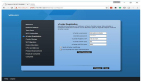使用vSphere Web Client部署虛擬機
譯文你可能通過vSphere Client部署了數百個或數千個虛擬機。針對vSphere 5.1,VMware建議你開始使用vSphere Web Client來進行所有的vSphere管理,因為下一個版本中不會再有vSphere Client。換句話說,言外之意就是“現在不學習,以后會后悔。”你執行的最常見的任務之一就是部署一個新虛擬機,所以不妨學習如何用vSphere Web Client部署虛擬機。
之前版本的vSphere Web Client功能非常有限。有了最新版本(截至截稿日期是版本5.1),部署虛擬機的方法要多得多,絕不僅限于“創建一個新虛擬機”這一種。實際上,你會找到部署虛擬機的眾多不同的方法:
•從頭開始創建一個新虛擬機;
•通過模板部署一個新虛擬機;
•克隆虛擬機;
•將虛擬機克隆到模板;
•將虛擬機轉變為模板;
•將模板克隆到模板;
•將模板轉變為虛擬機;
•定制虛擬機訪客操作系統
對于之前沒有用過vSphere Web Client的那些人來說,可能會驚訝地發現:它擁有處理所有這些任務的強大功能。畢竟,不久前,Web Client的用途還僅限于簡單地檢查虛擬機的狀態,另帶開啟和關閉虛擬機的選項。
如今,Web Client功能完備,幾乎可以取代傳統的基于Windows的vSphere Web Client(而VMware正在迅速填補余下的空白)。不妨看看在最新版本中,vSphere主機視圖如今看起來有多漂亮(見圖1)。
圖1:vSphere主機視圖如今的外觀。
雖然我們沒有時間在這篇短文中詳細探討上述列表中的每一項任務,但是我們可以介紹最常見的虛擬機部署方法:通過vSphere Client5.1創建虛擬機。
#p#
與vSphere Windows Client一樣,創建一個新虛擬機有多條路子。以本文為例,我已經在主機視圖中,于是點擊了Action(操作)下拉框,然后進入到New Virtual Machine(新虛擬機)(見圖2)。
圖2:通過Web Client創建新虛擬機。
這會調出新的虛擬機向導。就跟vSphere Windows Client一樣,詢問了所有常見問題,比如名稱、位置、存儲、主機虛擬機硬件兼容性、訪客操作系統以及硬件定制。我注意到新增的特性有以下這些:
•選擇我想用來創建一個虛擬機的選項(見圖3)。
圖3:你擁有所需的選項。
•創建存儲分布式資源調度(SDRS)規則(如果你使用這項特性)的功能。
•將已經在進行的任務保存到未完成任務區(work in progress area)以便以后繼續處理的功能。
#p#
點擊Finish(完成)、創建新虛擬機后,就看到了圖4。
圖4:虛擬機創建而成。
之后,我可以在這個新虛擬機里面安裝我的訪客操作系統,就像在Windows vSphere Client里面操作那樣。你可以使用Web Client來處理使用Windows vSphere Client處理的同樣那些任務。所以,這些是你在測試最新版本時想實際操作一番的事務。
要是你之前還沒有部署過vSphere Server Appliance,不妨參閱這篇文章:《輕松五步部署vCenter Server Appliance 5.1》(http://virtual.51cto.com/art/201302/380668.htm)